Los usuarios de Outlook, en ocasiones, se encuentran con problemas y errores con la aplicación de correo electrónico. Un error común es el de “Outlook no puede iniciar sesión”. Este error se produce al intentar abrir la aplicación de correo electrónico. El mensaje de error completo tiene este aspecto:
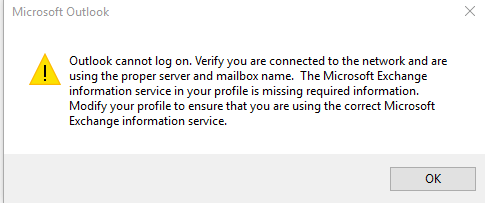 “Outlook no puede iniciar sesión. Verifique que está conectado a la red y que está utilizando el servidor y el nombre de buzón adecuados.”
“Outlook no puede iniciar sesión. Verifique que está conectado a la red y que está utilizando el servidor y el nombre de buzón adecuados.” Este error impide a los usuarios iniciar sesión en Outlook y acceder a sus correos electrónicos. Este error puede ocurrir debido a muchas razones, incluyendo problemas con la conectividad de red, perfil de correo electrónico dañado, archivo de datos corrupto, y otros.
Si está experimentando el error “Outlook no puede iniciar sesión”, siga leyendo para conocer las formas de solucionarlo.
Métodos para solucionar el error “Outlook no puede iniciar sesión
Puede probar las siguientes soluciones para solucionar este error de Outlook.
1. Compruebe la conexión a Internet
Como no puede iniciar sesión en Outlook, lo primero que debe hacer es comprobar su conexión a Internet. Puede abrir un navegador web e intentar acceder a cualquier sitio web al azar para comprobar si la conexión a Internet funciona correctamente. También puede reiniciar el router y el dispositivo. Si la conexión a internet funciona correctamente, entonces siga los siguientes métodos.
2. Utilice el comando resetnavpane
Ejecutar el comando resetnavpane puede borrar y eliminar las personalizaciones del Panel de Navegación. Si un problema con la configuración del Panel de Navegación es la causa del error, entonces puede solucionar el problema. Para utilizar este comando, siga estos pasos:
- Cierre Microsoft Outlook.
- Pulse Windows + R para abrir el cuadro de diálogo Ejecutar.
- En el cuadro de diálogo Ejecutar, escriba Outlook.exe /resetnavpane
- y pulse OK
- Inicie Outlook.
3. Utilice la herramienta SaRA de Microsoft
El Asistente de Soporte y Recuperación de Microsoft (SaRA) es una herramienta que le permite solucionar y arreglar problemas comunes con las aplicaciones de MS Office. Puede descargar esta herramienta para comprobar y solucionar problemas con su aplicación Outlook. Ejecuta pruebas para averiguar la causa del problema y, en consecuencia, ofrece la mejor solución. Si MSARA no puede solucionar el problema, le sugerirá los siguientes pasos, incluido el contacto con un agente de Microsoft.
4. Elimine su perfil de Outlook y cree uno nuevo
A veces, el perfil de Outlook se corrompe, dando lugar a errores como Outlook no puede iniciar sesión. En tal caso, puede eliminar el perfil de Outlook y crear uno nuevo. Puede utilizar el registro de Windows para eliminar el perfil. Estos son los pasos:
- Abra el cuadro de diálogo Ejecutar (pulse las teclas Windows + R), escriba “regedit” y pulse Intro.
- Navegue hasta HKEY_CURRENT_USER> Software> Microsoft> Office> 15.0> Outlook> Perfiles. Puede cambiar la versión (15.0) con su versión de Outlook.
- Haga clic con el botón derecho en la carpeta con el nombre de su perfil y seleccione Eliminar. Haga clic en ‘Sí’ cuando se le pida confirmación.
- Reinicie su dispositivo.
Ahora, puede crear un nuevo perfil de Outlook siguiendo estos pasos:
- Abra el Panel de control, busque Correo y selecciónelo.
- En el cuadro de diálogo Configuración del correo, haga clic en Mostrar perfiles y, a continuación, en Añadir.
- Proporcione un nombre al nuevo perfil y pulse OK.
- Siga las instrucciones para añadir una cuenta de correo electrónico para utilizar el nuevo perfil.
5. Vuelva a crear el archivo OST
El error también puede producirse debido a un archivo OST corrupto o dañado. Si su archivo OST local está dañado, puede volver a crearlo para resolver el problema. El archivo OST suele encontrarse en la unidad:\sers\user\AppData\Local\Microsoft\Outlook. Vaya a la ubicación, haga una copia de seguridad del archivo OST y elimine el archivo OST actual. Ahora, intente abrir Outlook. Se recreará automáticamente el archivo OST.
Ahora compruebe si en el archivo OST faltan correos electrónicos u otros elementos. Si hay alguno, entonces puede utilizar una herramienta de conversión de OST a PST, como Stellar Converter para OST para extraer los elementos de correo que faltan del archivo OST de copia de seguridad y guardarlos en PST. A continuación, puede importar este archivo PST a su Outlook para acceder a ellos.
Conclusión
El error “Outlook no puede iniciar sesión. Compruebe que está conectado a la red y que está utilizando el servidor y el nombre de buzón adecuados” puede afectar a su productividad y a la accesibilidad de su correo electrónico. Los métodos mencionados anteriormente pueden ayudarle a resolver este error. Si el error se ha producido debido a un archivo OST dañado o inaccesible, entonces puede volver a crear el archivo OST después de realizar la copia de seguridad. Si faltan elementos en el nuevo archivo OST, entonces puede utilizar una herramienta de conversión de ost a pst de terceros, como Stellar Converter for OST. El software puede extraer los contenidos de su archivo OST de copia de seguridad (huérfano) y guardarlos en formatos de archivo, como PST, MSG, EML, RTF, PDF, EML y HTML.
Was this article helpful?